X
Nuestro equipo de editores e investigadores capacitados han sido autores de este artículo y lo han validado por su precisión y amplitud.
wikiHow's Content Management Team revisa cuidadosamente el trabajo de nuestro personal editorial para asegurar que cada artículo cumpla con nuestros altos estándares de calidad.
Este artículo ha sido visto 1588 veces.
Este wikiHow te enseñará a escanear el código QR de un contacto para añadirlo como amigo en Facebook y a ver tu propio código QR personal para compartirlo con tus contactos usando un dispositivo Android.
Pasos
-
1Abre la aplicación Facebook en el dispositivo Android. El ícono de Facebook es una "f" blanca en un botón cuadrado azul. Puedes encontrarlo en el menú Aplicaciones.
-
2Pulsa el ícono ☰ en la esquina superior derecha. Puedes encontrar este botón debajo de la barra de búsqueda en la parte superior de la pantalla. Esta acción abrirá el menú de navegación.
-
3Ve hacia abajo y busca la sección Aplicaciones del menú. Esta sección contiene todas las aplicaciones de Facebook, como Juegos, En este día, Guardado, Buscar amigos.
-
4Pulsa Ver todo en la sección Aplicaciones. Encontrarás esta opción en la parte inferior de la sección Aplicaciones del menú de navegación. Esta acción abrirá la lista completa de todas las aplicaciones disponibles de Facebook en una página nueva.
-
5Pulsa Código QR en la página Aplicaciones. Esta acción abrirá el escáner de código QR integrado de Facebook en una página nueva.
- Si esta es la primera vez que usas el escáner QR de Facebook, es posible que se te pida que permitas que la aplicación acceda a la cámara. En este caso, pulsa el botón PERMITIR en la ventana emergente de confirmación.
-
6Escanea un código QR con la cámara del dispositivo Android. Alinea el código QR que quieres escanear en el marco de la cámara en la pantalla. La aplicación reconocerá automáticamente el código y te enviará a la página vinculada a este.
- Si es demasiado oscuro para la cámara, pulsa el ícono del flash en la esquina superior derecha. Esta acción encenderá el flash de la cámara del dispositivo para ayudarte a escanear el código.
- De manera alternativa, puedes pulsar el botón Importar de Galería que está debajo del marco y seleccionar una captura de pantalla del código QR desde la aplicación Galería del dispositivo.
-
7Pulsa la pestaña Mi código en la parte superior. Este botón está ubicado al lado de Escáner en la parte superior de la pantalla. Esta acción mostrará tu código QR personal en una página nueva.
- Los contactos pueden escanear este código QR para ver tu perfil y añadirte como amigo.
-
8Pulsa el botón Guardar en el teléfono. Es un botón azul que está debajo de tu código QR personal. Esta acción guardará una captura de pantalla de este código QR en la galería de imágenes del dispositivo Android.
- Puedes enviar esta captura de pantalla a los contactos vía mensaje de texto o correo electrónico.
-
9Pulsa el botón Compartir. Es el botón azul que está en la parte inferior de la pantalla. Esta acción te permitirá seleccionar una aplicación para compartir el código QR con los contactos.
-
10Selecciona una aplicación para compartir el código QR. Puedes publicarlo en redes sociales, enviarlo como un mensaje en una aplicación de mensajería o adjuntarlo a un correo electrónico.
- Pulsar una aplicación aquí hará que cambies a la aplicación seleccionada. Dependiendo de la aplicación que selecciones, puedes escoger contactos, escribir un mensaje o simplemente pulsar el botón Enviar para compartir el código.
Anuncio
Acerca de este wikiHow
Anuncio




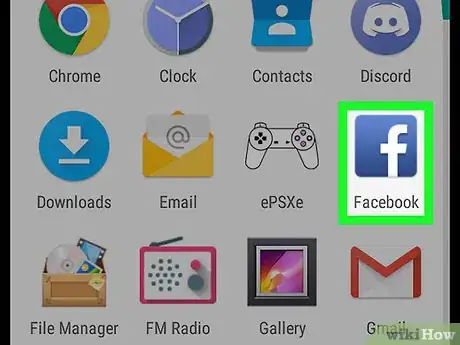
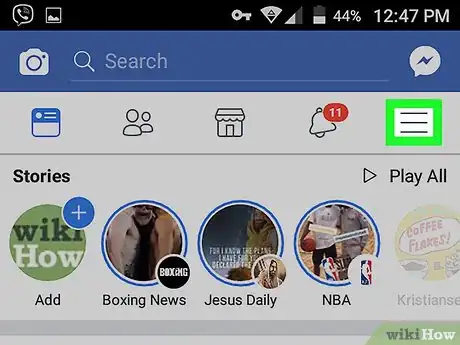
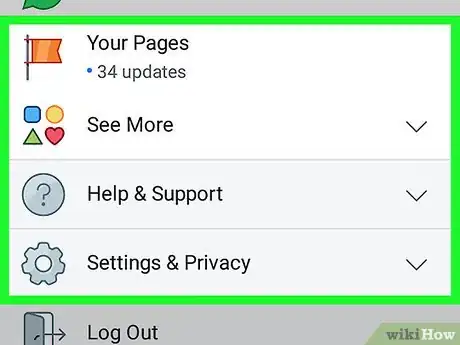
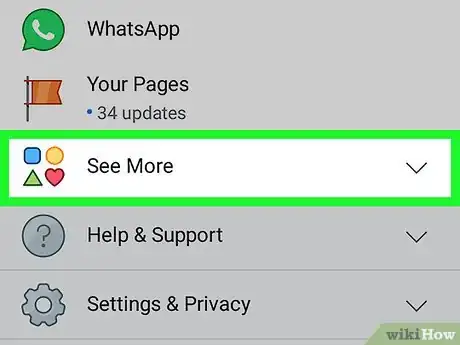
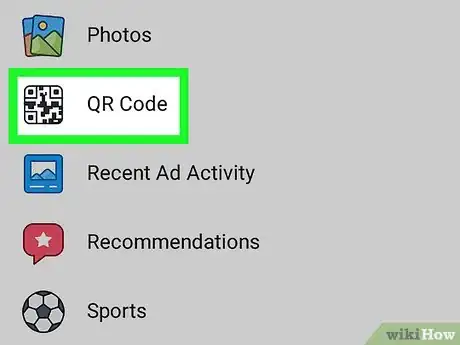
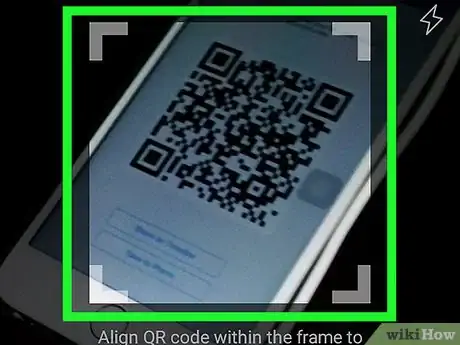
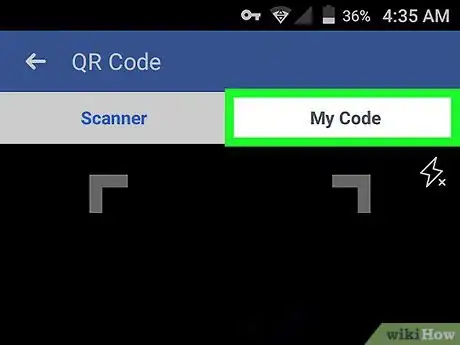
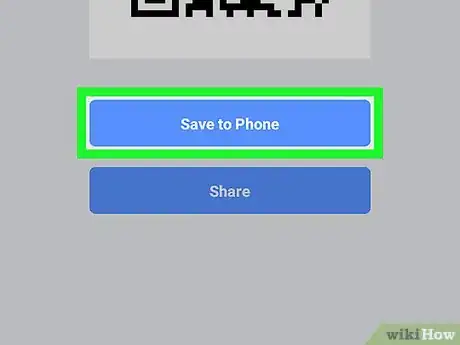
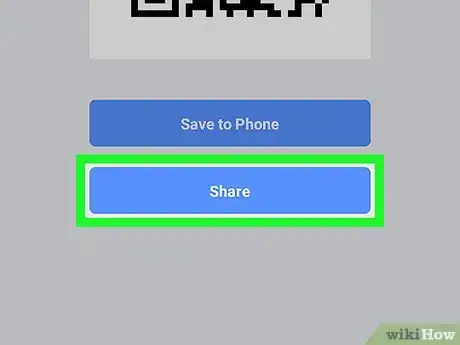
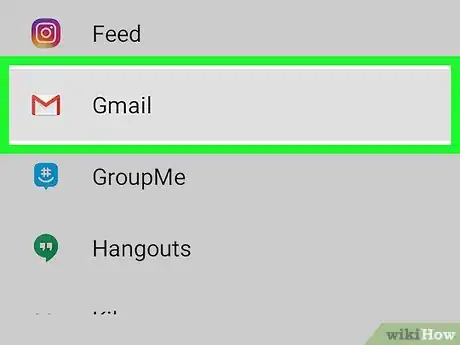



















wikiHow's Content Management Team revisa cuidadosamente el trabajo de nuestro personal editorial para asegurar que cada artículo cumpla con nuestros altos estándares de calidad. Este artículo ha sido visto 1588 veces.